Python 3 默认安装在 Raspberry Pi 操作系统上,并用于许多重要功能。干扰系统 Python 安装可能会导致操作系统出现问题,因此,如果安装第三方 Python 库,请使用正确的包管理工具,这一点很重要。
有两种方法可以将库安装到默认 发行版中。您可以使用 并安装预配置的系统软件包,也可以使用 安装未作为 Raspberry Pi OS 的一部分分发的软件包。
例如,要安装 Python 3 库以支持 Raspberry Pi 构建 HAT,您需要:
但是我们大概率会遇到包管理工具冲突的问题
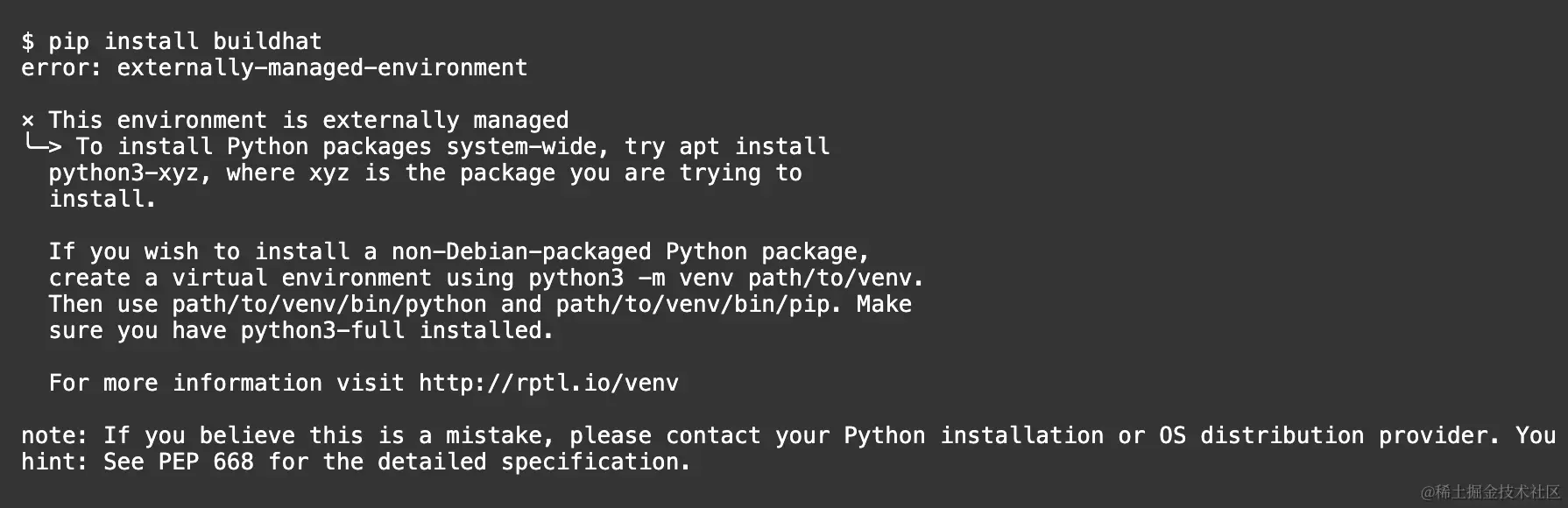
产生此错误的原因是您尝试将第三方包安装到系统 Python 中。对于 Python 用户来说,一个长期存在的实际问题是操作系统包管理器(如 )与 Python 特定的包管理工具(如 )之间的冲突。这些冲突包括 Python 级 API 不兼容和文件所有权冲突。
因此,从 Bookworm 开始,通过 安装的软件包必须使用 < /span>。虚拟环境是一个容器,您可以在其中安全地安装第三方模块,这样它们就不会干扰或破坏您的 Python 系统。
要使用虚拟环境,您需要创建一个容器来存储环境。您可以通过多种方法来完成此操作,具体取决于您想要使用 Python 的方式。您可以继续的一种方法是为您创建的每个 Python 项目创建一个新的虚拟环境。在这里,您将创建一个目录来保存您自己的代码以及虚拟环境目录:
如果您现在查看 目录,您将看到一个名为 的目录。
下一步,我们来通过指令: 来创建虚拟环境。`
$ source (你的项目名)/bin/activate(你的项目名) $
现在我们就可以使用 进行安装了。
以下是需要安装的一些python依赖包
- 安装speech_recognition依赖包, 用于录音、生成wav文件
- 安装百度AI的sdk, 调用语音技术接口将音频识别为文本数据返回
- 安装pygame依赖包, 将文本信息以音频的格式播放出来
- 第一步: “拾音”
- 第二步: STT转换
- 第三步: MOSS机器人回复文本
- 第四步: TTS转换 + 语音合成
- 第五步: 外放语音
首先我们测试录音设备是否存在。我们在树莓派终端里面输入指令:
会得到如下回复:

这就是说明我们的设备是存在的。我们也能在这里看到有几个设备,可以选择用哪个。
参数解析
- -D 指定录音设备,-D hw:1,0的意思就是选用card1(SmartIC Audio Device)设备录音
- -c 设置通道个数,-c2的意思就是录制2通道的音频文件
- -r 设置采样率,-r16000的意思就是设置采样率为16000
- -f 指定录音格式,-fS16_LE的意思就是录制S16_LE格式的音频文件
-h,—help(帮助)
-V,–version(打印版本信息)
-l,–list-devices(列出全部声卡和数字音频设备)
-L,–list-pcms(列出全部PCM定义)
-D,–device(指定PCM设备名称)
-q,–quiet(安静模式)
-t,–file-type(文件类型voc,wav,raw或au)
-c,–channels(设置通道数)
-f,–format(设置格式)
-r,–rate(设置频率)
-d,–duration(设置持续时间,单位为秒)
-s,–sleep-min(设置最小休眠时间)
-M,–mmap(mmap流)
-N,–nonblock(设置为非块模式)
-B,–buffer-time(缓冲持续时长,单位为微秒)
-v,–verbose(显示PCM结构和设置)
-I,–separate-channels(设置为每个通道一个单独文件)
通过百度语音识别服务(可以去官网上找一下,然后注册应用,获得自己的 , , )
根据百度语音识别官方给的文档,我们来对接一下这个API接口
现在我们来等待机器人的回复。这里我们需要调用接口,我们现在使用的是 , 我们后续会尝试一下调用 ChatGPT的API接口,就相当于是把机器人的大脑换一下。
很简单,依据 文档,我们来写一下以下两个函数。
接下来,我们要把机器人回复给我们的文字转换成语音
详情请阅览 gitee 仓库源码


